iPhone XR怎么拦截骚扰短信?iPhone XR屏蔽垃圾短信设置教程
2019-11-11 14:07作者:下载吧
iPhone XR怎么拦截骚扰短信?很多用户会选择下载一些第三方软件来进行拦截,其实我们将这些号码加入到黑名单当中也是不错的方法。那么今天小编就来跟大家分享一下在iPhone XR手机中拦截骚扰短信的操作方法吧,希望能够帮助到大家。
方法步骤
首先第一步我们打开手机之后在桌面中找到信息功能的图标,点击进入到信息界面之后,需要在界面中找到想要拦截的信息点击进去。
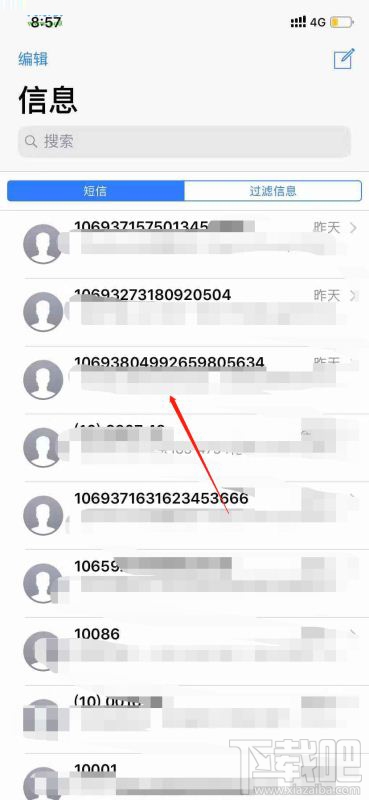
2.进入到该条信息内容界面之后,我们点击上方发送人的头像,然后在下面出现的界面中点击信息这个选项。
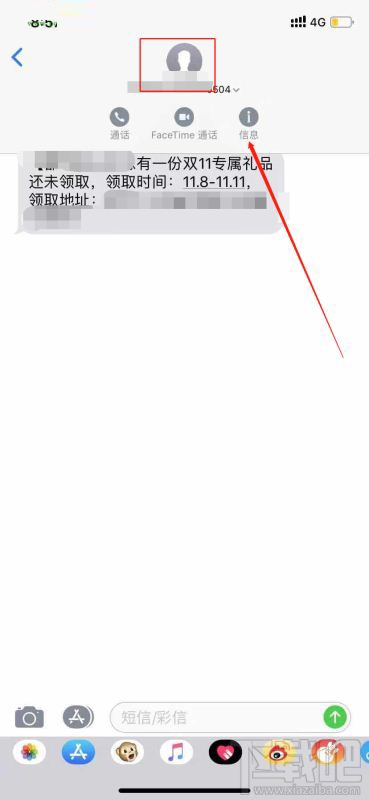
3.点击进入到这条信息发送人的详细信息界面之后,我们需要点击他号码右边的小图标,如下图中框出的位置所示。
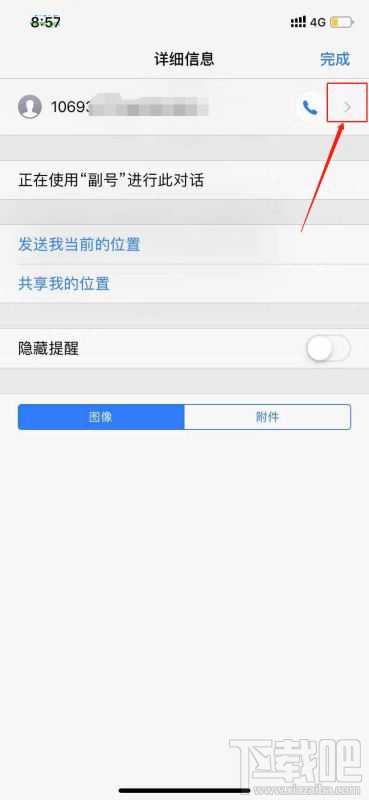
4.点击这个小图标之后就会进入到下图所示的界面了,在界面的左下方就有一个阻止此来电号码的功能选项,然后我们点击设置阻止这个号码就可以了。
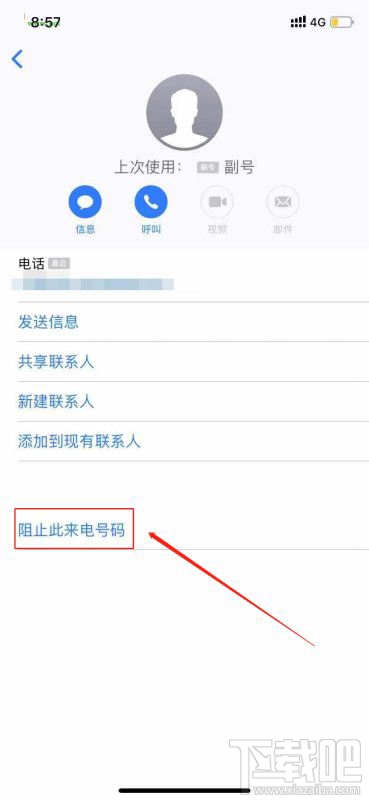
通过上述教程中的方法进行设置之后,我们在设置界面中找到信息这个功能选项点击进去,在黑名单界面就可以看到这号码已经被列入黑名单了,还有不知道要怎么拦截骚扰信息的用户赶紧试一试小编分享的这个方法吧。